Hoe Microsoft Office 365 op Windows 11 te repareren
Bijgewerkt in januari 2024: Krijg geen foutmeldingen meer en vertraag je systeem met onze optimalisatietool. Haal het nu op - > deze link
- Download en installeer de reparatietool hier.
- Laat het uw computer scannen.
- De tool zal dan repareer je computer.
Office 365, nu bekend als Microsoft 365, is een populair kantoorpak dat door velen wordt gebruikt.De kantoortoepassingen zijn echter vaak onderhevig aan crashes, vastlopen en fouten.Af en toe kan het zijn dat MS Excel vastloopt tijdens het openen, MS Word crasht tijdens het openen of dat Outlook een foutmelding geeft en dat is gebruikelijk.Het goede nieuws is dat Microsoft onlangs een aantal ingebouwde reparatietools heeft toegevoegd aan het pak waarmee u het probleem kunt oplossen zonder naar een tool van derden of een tijdelijke oplossing te hoeven zoeken.
Soms, wanneer u vastzit met een Office 365-fout en het uitschakelen van invoegtoepassingen niet helpt, kunt u proberen het Office-pak te repareren met behulp van de reparatieoptie van Microsoft via een actieve internetverbinding en zonder dat u een installatiemedium nodig heeft.Met de geheel nieuwe Windows 11 die wordt geleverd met veel nieuwe nieuwe instellingen en wijzigingen in functies, was het voor de gebruikers echter een uitdaging om de manier te vinden om het probleem op te lossen.
In dit bericht laten we u zien hoe u Microsoft 365 op uw Windows 11-pc kunt repareren.
Belangrijke opmerkingen:
U kunt nu pc-problemen voorkomen door dit hulpmiddel te gebruiken, zoals bescherming tegen bestandsverlies en malware. Bovendien is het een geweldige manier om uw computer te optimaliseren voor maximale prestaties. Het programma herstelt veelvoorkomende fouten die kunnen optreden op Windows-systemen met gemak - geen noodzaak voor uren van troubleshooting wanneer u de perfecte oplossing binnen handbereik hebt:
- Stap 1: Downloaden PC Reparatie & Optimalisatie Tool (Windows 11, 10, 8, 7, XP, Vista - Microsoft Gold Certified).
- Stap 2: Klik op "Start Scan" om problemen in het Windows register op te sporen die PC problemen zouden kunnen veroorzaken.
- Stap 3: Klik op "Repair All" om alle problemen op te lossen.
Hoe Office 365 op Windows 11 te repareren
Stap 1: Druk tegelijkertijd op de Win + R-toetsen op uw pc om het opdrachtvenster Uitvoeren te openen.
Stap 2: Typ appwiz.cpl in de zoekbalk van de opdracht Uitvoeren en druk op Enter om het venster Programma's en onderdelen in het Configuratiescherm te openen.
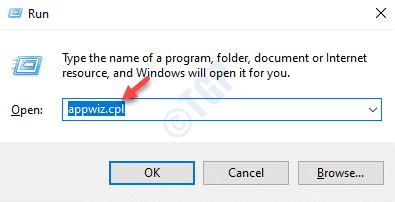
Stap 3: Zoek in het zoekvak gewoon in Microsoft 365 vanuit het zoekvak.
Klik nu met de rechtermuisknop op 3 verticale stippen en klik vervolgens op wijzigen.
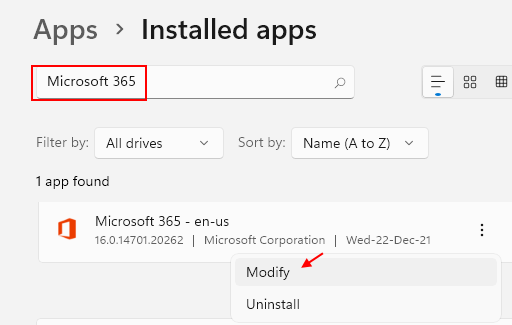
Stap 4: Klik op Ja in de UAC-prompt om door te gaan.
Stap 5: U ziet nu een prompt - Hoe wilt u uw Office-programma's repareren?
Selecteer hier de optie Snel repareren en druk op de onderstaande knop Repareren.
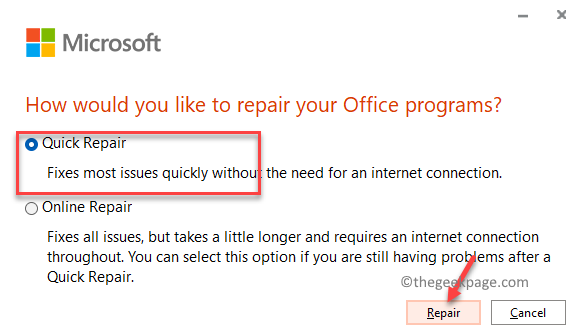
Het reparatieproces duurt even, dus wacht tot het reparatieproces voorbij is.Het zal eventuele problemen automatisch identificeren en oplossen.
Als u klaar bent, sluit u het Configuratiescherm en start u uw pc opnieuw op.
Nu zou uw probleem met de Microsoft 365 Office-suite moeten zijn opgelost en zouden de programma's goed moeten werken.

